- Författare Jason Gerald [email protected].
- Public 2023-12-16 11:40.
- Senast ändrad 2025-01-23 12:47.
Ljuger du om din ålder på Facebook? Om din ålder på Facebook inte stämmer eller inte är synlig för dina vänner kommer din ålder på Tinder att förstöras. Tyvärr kan detta orsaka problem. Om du är 21 men det står 27 på din Tinder -profil kan det här förstöra dina sökresultat lite. Lyckligtvis kan detta åtgärdas genom att korrigera din ålder på Facebook.
Steg
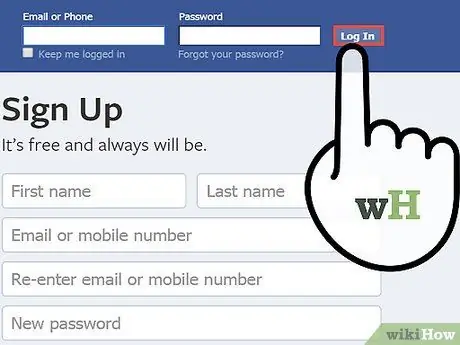
Steg 1. Logga in på ditt Facebook -konto via din dator eller mobila enhet
Tinder hämtar information om dig från ditt Facebook -konto. Så för att ändra din ålder på Tinder måste du ändra den på din Facebook -profil.
Du kan inte ändra din födelsedag på Facebook ofta. Så du kommer förmodligen inte att kunna ändra det om du bara ändrade det
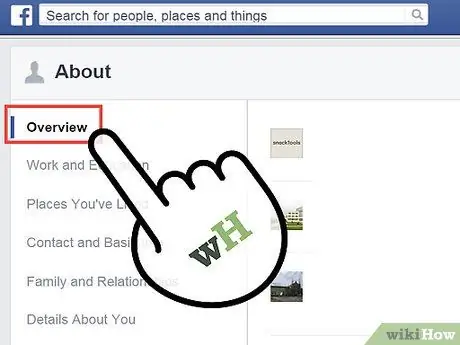
Steg 2. Klicka på länken "Redigera profil" eller knappen "Uppdatera information"
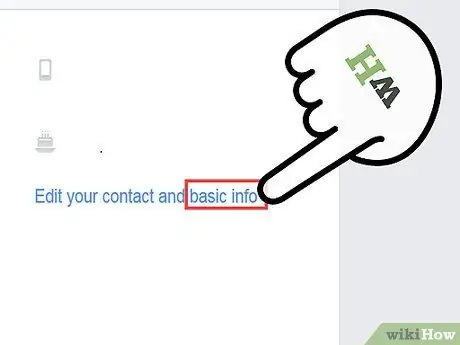
Steg 3. Hitta avsnittet "Grundläggande information" och uppdatera sedan ditt födelsedatum
Dubbelkolla att ditt födelsedatum har ändrats till ett nytt datum. Om du inte kan uppdatera ditt födelsedatum är det möjligt att du nyligen ändrade det så att Facebook tillfälligt har förbjudit dig att ändra det.
- Vissa användare har rapporterat att de kan använda denna Facebook -hjälpsida för att ändra sitt födelsedatum.
- Se till att din ålder är synlig för dina Facebook-vänner genom att klicka på sekretessalternativet i rullgardinsmenyn.
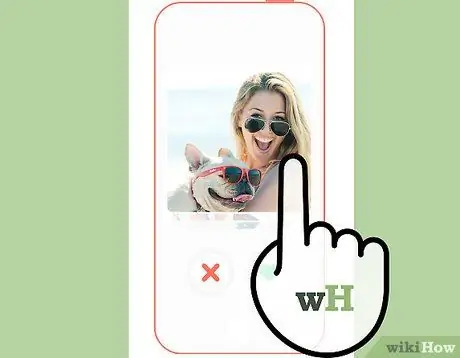
Steg 4. Öppna Tinder -appen på din telefon
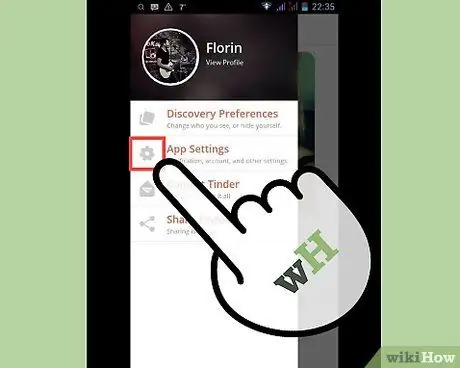
Steg 5. Tryck på knappen "Wheel"
Detta öppnar menyn Inställningar.
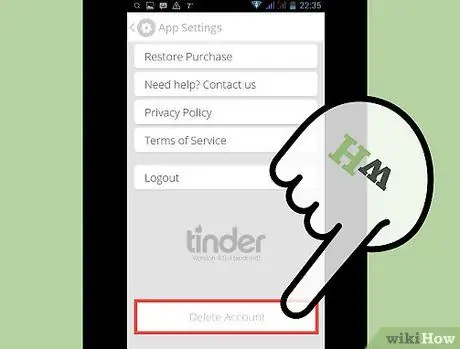
Steg 6. Rulla ner och tryck på "Ta bort konto"
Du kommer att ta bort ditt Tinder -konto så att de personer du matchar och konversationerna du har försvinner.
Du kan försöka använda alternativet "Logga ut" och sedan logga in igen för att uppdatera ditt konto. Tyvärr rapporterar många användare att denna metod inte fungerar. Därför är det troligt att du måste radera ditt konto
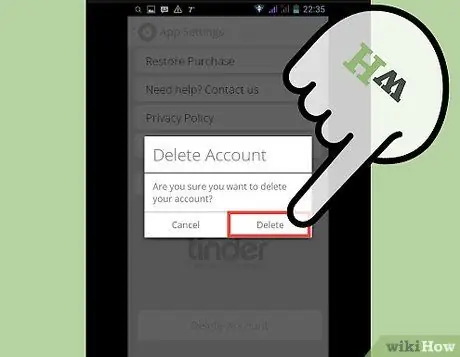
Steg 7. Radera Tinder -appen
Denna åtgärd är viktig eftersom den kan radera data som lagras på din telefon.
- iPhone - Håll ned Tinder -ikonen på startskärmen. När alla ikoner börjar röra sig trycker du på "X" i hörnet av Tinder -ikonen. Bekräfta att du vill ta bort appen.
- Android - Öppna programmet "Inställningar" och välj "Appar" eller "Program". Rulla ner tills du ser Tinder. Tryck på Tinder -ikonen och tryck sedan på "Avinstallera". Bekräfta att du vill ta bort appen.
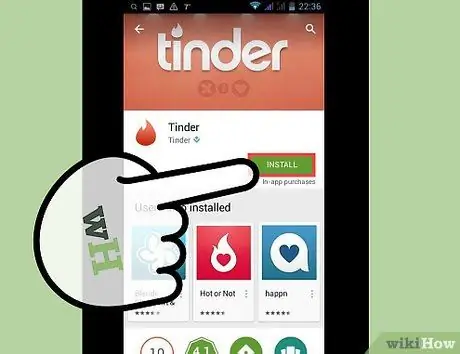
Steg 8. Ladda ner och installera Tinder igen
Använd telefonens appbutik för att ladda ner och installera Tinder -appen.
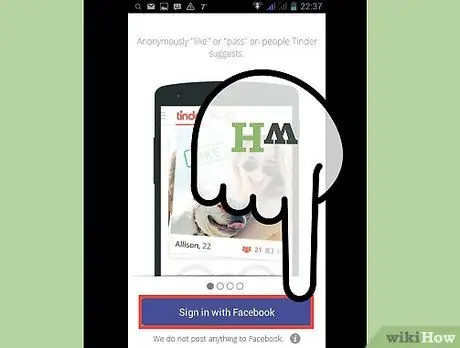
Steg 9. Logga in med ditt Facebook -konto
Ditt nya konto skapas och Tinder hämtar information om den nya åldern från din Facebook -profil.






